Como participar de uma reunião do Zoom



Participar de uma reunião do Zoom é simples e pode ser feito em vários dispositivos, incluindo desktops, laptops, tablets e smartphones. Aqui está um guia passo a passo para uma participação perfeita:
Encontre o link da reunião
Localize o convite para a reunião do Zoom no seu e-mail, evento do calendário ou aplicativo de mensagens.
Identifique o ID da reunião e a senha
Algumas reuniões podem exigir um ID de reunião e uma senha, geralmente incluídos no convite.
Usando um navegador da Web
Clique no link da reunião no convite.
Se solicitado, selecione Junte-se a partir do seu navegador (útil se o Zoom não estiver instalado).
Usando o Zoom Desktop Client
Abra o aplicativo Zoom no seu computador.
Clique Participe de uma reunião na tela inicial.
Insira o ID da reunião e seu nome de exibição e clique em Juntar .
Se uma senha for necessária, digite-a quando solicitado.
Usando o aplicativo móvel Zoom
Baixe o aplicativo Zoom na loja de aplicativos do seu dispositivo.
Abra o aplicativo, toque em Participe de uma reunião e insira o ID da reunião.
Insira a senha, se necessário.
Escolha se deseja participar com ou sem vídeo.
Encontre o número de discagem
Confira no convite uma lista de números de discagem com base na sua localização.
Ligue para o número
Disque o número e digite o ID da reunião seguido por # .
Se necessário, digite a senha seguida de # .
Opções de áudio
Escolha entre áudio do computador ou áudio do telefone para melhor qualidade de som.
Silencie seu som quando não estiver falando para minimizar o ruído de fundo.
Configurações de vídeo
Habilite ou desabilite seu vídeo com base em sua preferência ou nas diretrizes da reunião.
Recurso de bate-papo
Use a janela de bate-papo para se comunicar sem interromper a reunião.
Levante a mão
Se você quiser falar, use o Levante a mão recurso para notificar o host.
Compartilhamento de tela
Compartilhe sua tela durante a apresentação, se permitido pelo anfitrião.
Salas de descanso
Participe de salas de descanso quando for designado para colaborar em grupos menores.
Verifique sua configuração : Certifique-se de que seu dispositivo, conexão de internet e periféricos (microfone, câmera) estejam funcionando corretamente.
Inscreva-se cedo : Faça login alguns minutos antes da reunião para resolver quaisquer problemas técnicos.
Mantenha-se profissional : Use um fundo neutro e vista roupas adequadas para dar uma impressão profissional.
Com essas etapas, você estará pronto para participar de qualquer reunião do Zoom sem problemas!
Dicas: Este artigo é apenas para referência. Visite o Detalhes do produto Yealink página para saber mais sobre produtos e cenários de aplicação , ou CONTATE-NOS para obter mais assistência.

Discover Yealink Teams Rooms Devices for seamless Microsoft Teams collaboration with premium audio and video solutions.

Big Impact for Bigger Spaces - All-in-one video bar for medium to large rooms

Discover the all-in-one video conferencing device with an interactive whiteboard, designed for seamless collaboration in Microsoft Teams Rooms.

Discover high-performance, cost-effective video conferencing systems tailored for small to medium-sized rooms, ensuring seamless communication and collaboration.

Video Conferencing System For Pro-AV Rooms.
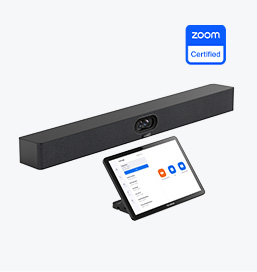
Explore Yealink’s Zoom Rooms devices for seamless, high-quality video conferencing solutions.
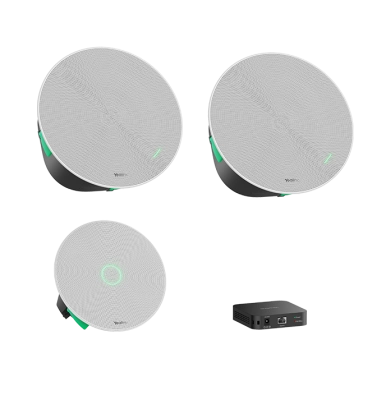
Yealink's room audio devices, offering crystal-clear sound for an immersive video conferencing experience.
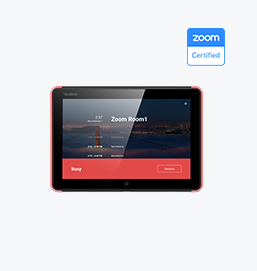
Intelligent Solutions for Smarter, More Efficient Meeting Spaces.

Experience the all-in-one video bar designed for premium small to medium rooms, optimized for Microsoft Teams Rooms on Android.
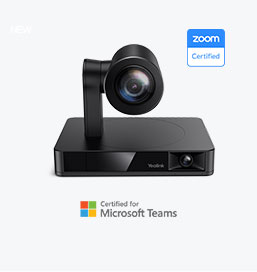
Simple and flexible video conferencing camera solutions for any workspace or meeting setup.
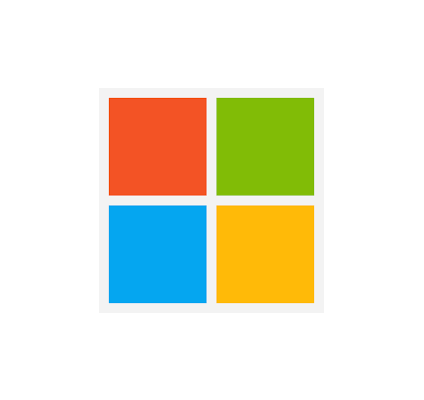
Empowering Businesses with Yealink Video Device Solutions for Microsoft Teams.

From huddle spaces to extra-large meeting rooms, enjoy seamless audio and video powered by AI,easy-to-manage package.

Professional Meetings Made Easy with MeetingBar Series,All Rooms Plug-and-Play.

Yealink Next-Gen Hybrid Meeting Style - Any Space, Any Discussion.
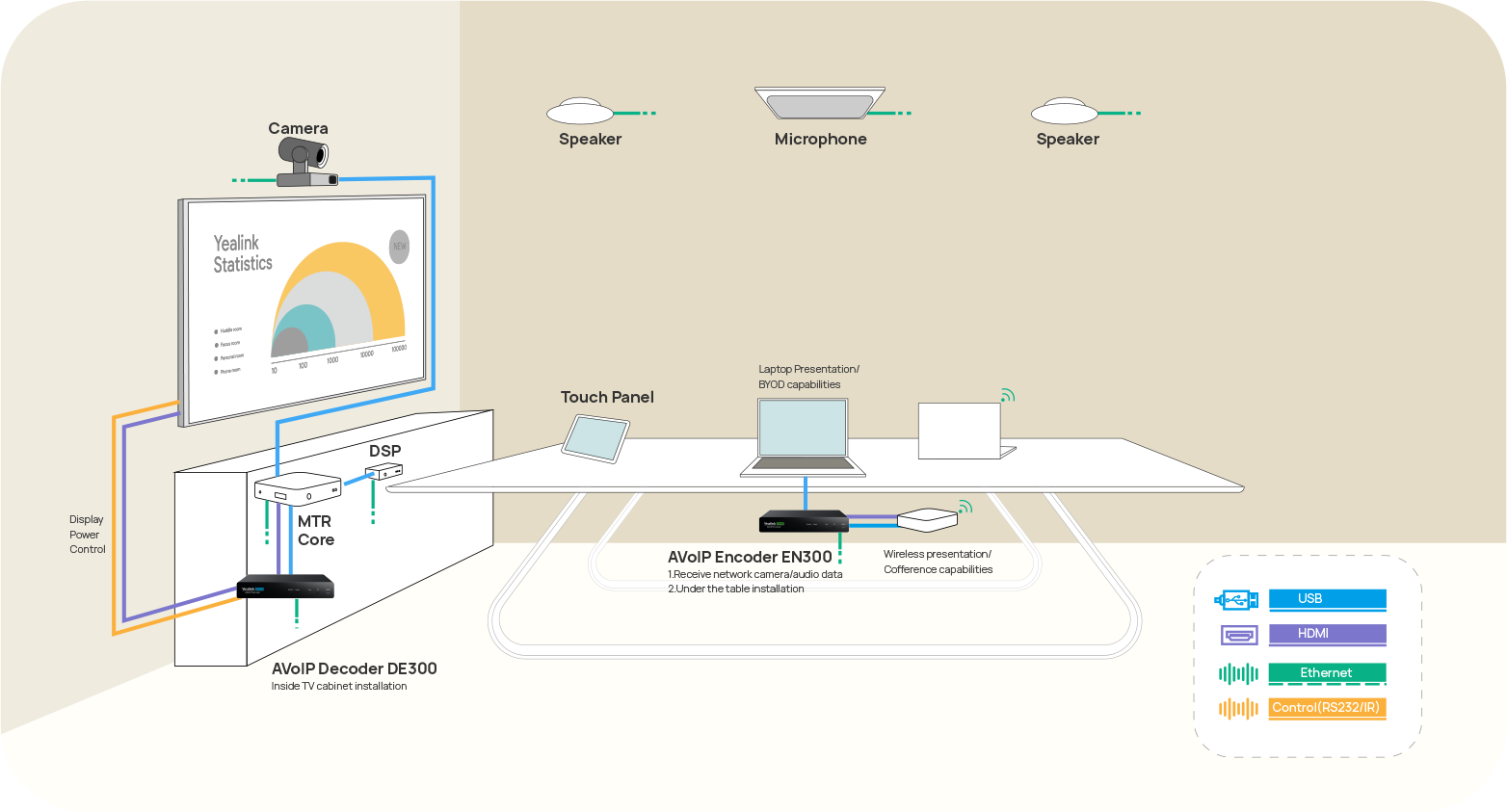
Building an AV system shouldn’t feel like solving a puzzle — but for many, it still does. Microphones, DSPs, cameras, control panels — often from different vendors..

Yealink Video Solutions for Zoom Rooms cover every scenario you need for video meetings, such as small, medium, and large meeting rooms.

Discover SKYSOUND audio solutions for unparalleled sound clarity in your conference room. Enhance your meetings with advanced audio technology designed for medium-sized spaces.

Discover SKYSOUND audio solutions for unparalleled sound clarity in your conference room. Enhance your meetings with advanced audio technology designed for medium-sized spaces.

Explore Yealink’s customized conferencing solutions for small meeting spaces. Discover the ideal setup to enhance efficiency and collaboration.

Explore Yealink’s customized conferencing solutions for large meeting spaces. Discover the ideal setup to enhance efficiency and collaboration.

Explore Yealink’s customized conferencing solutions for extra-large meeting spaces. Discover the ideal setup to enhance efficiency and collaboration.

Professional Video Conferencing, Crystal-Clear Audio, AI-Powered Noise Cancellation, and Seamless Integration with Zoom & Microsoft Teams.

Yealink Conference Room Solution for Microsoft - Bringing Microsoft Teams Experience to Every Space

Let’s explore the importance of conference room speakers, their features, and how to choose the right solution for your needs.

This guide explores the best AV solutions for different room sizes, helping you find the perfect setup for your workspace.

Whether you need a compact solution for small focus rooms or a powerful system for medium to large conference rooms, Yealink has the perfect MeetingBar for your needs.

This guide explores key components of Conference Room AV Solutions and how Yealink’s industry-leading products can meet diverse meeting needs.

Whether you’re hosting a high-stakes client presentation or a quick internal brainstorm, the right meeting room can elevate productivity, build stronger connections, and ensure every voice is heard.

Whether you’re hosting a C-suite board meeting, engaging with global stakeholders, or presenting high-stakes strategies, a luxury conference room leaves a lasting impression.

Whether you’re hosting a C-suite board meeting, engaging with global stakeholders, or presenting high-stakes strategies, a luxury conference room leaves a lasting impression.

These devices offer an all-around view of the room, ideal for inclusive discussions, interactive training, and seamless remote communication—especially in roundtable, U-shape, or multi-participant setups.

When choosing a good digital whiteboard, evaluate factors such as screen size, touch technology, software integration, connectivity options, and overall durability.

An ultimate guide for the enterprise to choose the right conference camera and elevate the meeting experience in the hybrid working era.

Selecting the best video conference camera involves evaluating several key aspects to ensure high-quality, seamless meetings. Here are ten essential factors to consider.

A conference meeting room is a designated space in offices, institutions, or commercial environments designed to facilitate collaboration, discussions, and decision-making processes.

A conference speakerphone is a specialized communication device designed for use in conference rooms or meeting spaces, allowing multiple participants to join a call or video conference without being limited by proximity to a traditional phone or microphone.

Small meeting room is a compact, enclosed space designed to accommodate a limited number of participants, typically between 2 to 6 people. These rooms are often referred to as huddle rooms or focus rooms, providing a private and quiet setting for quick team discussions, brainstorming sessions, or virtual meetings.

Teams Copilot is a feature designed to enhance collaboration and productivity within Microsoft Teams. Here’s a summary of what Team Copilot typically involves:
Dispositivo de videoconferência tudo-em-um
Suporta USB para fácil instalação e rápida implantação. Oferece excelente valor com conectividade e integração perfeitas para reuniões remotas eficientes.
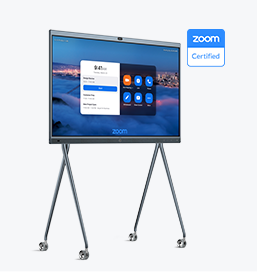
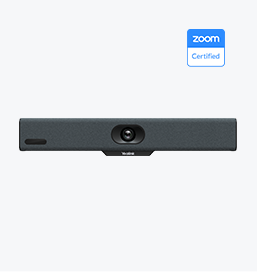
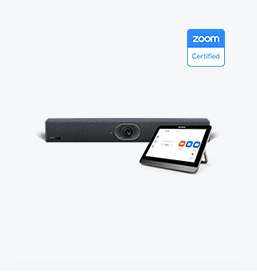
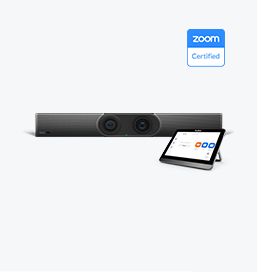
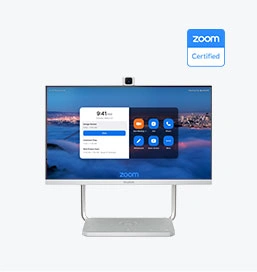
Dispositivo de videoconferência incluído cobrindo de Médio para sala de conferências extragrande
Contate-nos
Entre em contato conosco para orçamentos de produtos e consultas de instalação. Notificaremos prontamente um revendedor local para fornecer soluções de serviço precisas e eficientes.







